Table of Contents
AVERAGEIF関数ってなに?指定した範囲で条件に一致した数値の平均を計算する関数
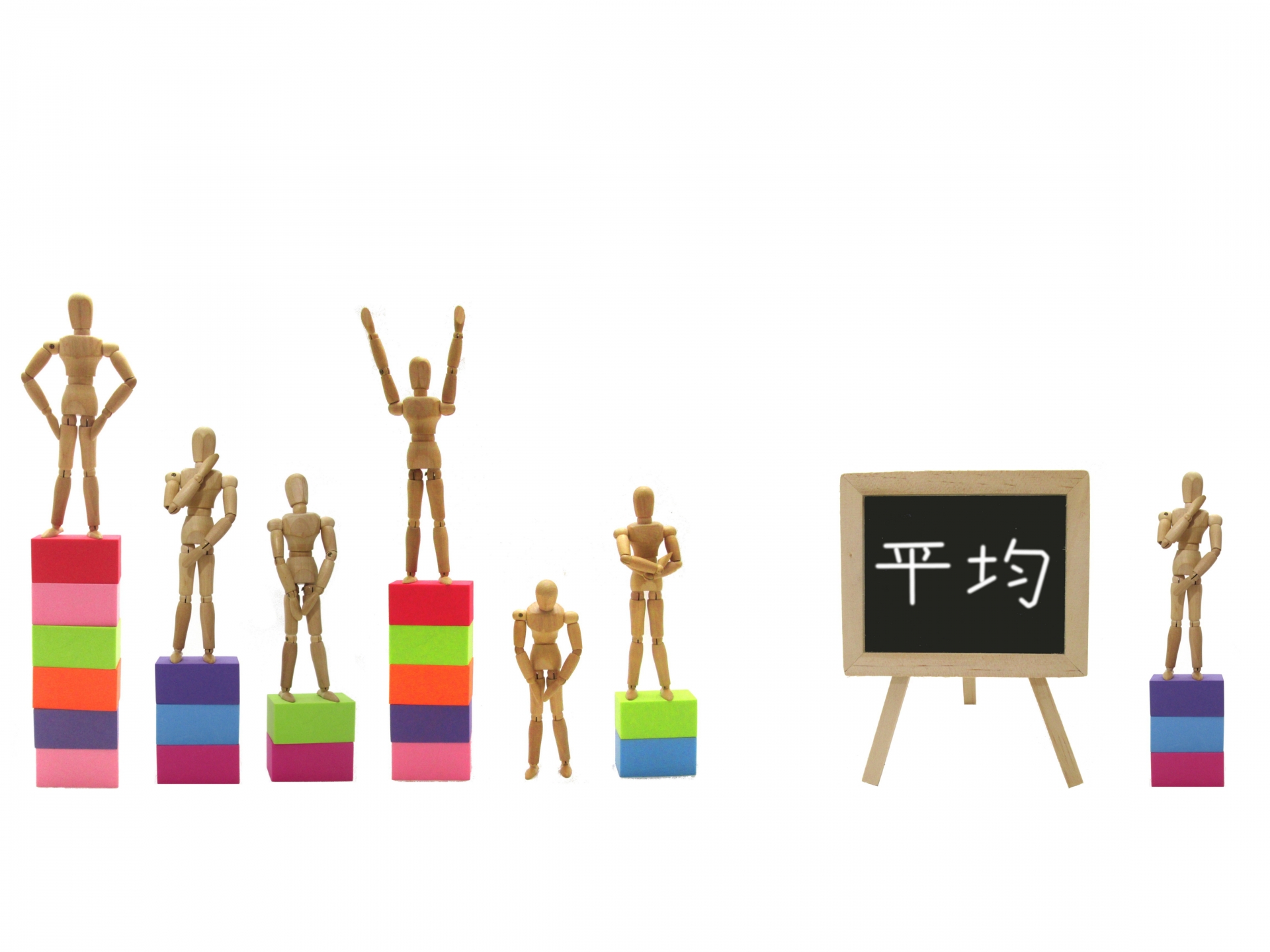
指定した範囲内で、条件に一致した数値の平均値を計算するのが、AVERAGEIF(アベレージイフ)関数です。
AVERAGEIF関数はデータの集計時にとても役立つ関数となります。
平均は合計とセットで使われることが多いため、SUMIF関数もあわせて覚えておくと良いかも知れませんね。SUMIF関数の使い方はこちらをチェックして下さいね。
今回はAVERAGEIF関数を使って、条件に合う数値の平均を計算する方法を解説しましょう。
AVERAGEIF関数の機能は?
AVERAGEIF関数は、指定した範囲内で条件に一致する数値の平均を返す関数ですが、2つの関数を組み合わせたイメージとなります。
ココがポイント
・AVERAGE関数:指定した範囲の平均を計算
・IF関数:条件に一致する値を表示
AVERAGEIF関数では、条件指定に文字列の比較や、数値や日付を比較することで、平均を求めたい対象を選択することができます。
使い方を覚えるために、実例を使ってAVERAGEIF関数の引数について解説しますね。
AVERAGEIF関数の使い方は?書式と引数を解説

AVERAGEIF関数を使うためには、3つの引数を指定する必要がありますので、どのように使えばいいのかを解説します。
AVERAGEIF関数の書式
AVERAGEIF関数の書式はこちらです。
ココがポイント
AVERAGEIF(範囲, 条件, 平均対象範囲)
AVERAGEIF関数に引数について解説します。
ポイント
・「範囲」は検索の対象とする範囲を指定します。
・「条件」は検索する条件を数値、文字列、比較の式を使って指定します。
・「平均対象範囲」は平均を求めたい値のある範囲を指定します。
・「範囲」と「平均対象範囲」の行の高さを一致させる必要があります。
・「平均対象範囲」は省略可能で、省略する場合は「範囲」の平均を返します。
・「条件」は「"(ダブルクォーテーション)」で囲みます。
それではAVERAGEIF関数を、実際に「関数の挿入」から使う方法でご紹介しましょう。
関数の挿入を使ってAVERAGEIF関数を使うには?

関数を使うための基本的な操作は、「関数の挿入」を使うことになります。
関数の挿入を使ってAVERAGEIF関数を使うには、タブの真下にある「fx」をクリックする必要があります。
キーボードから直接入力することも可能ですが、まずは関数の呼び出し方や使い方に慣れることを優先しましょう。
関数の挿入からAVERAGEIF関数を選択
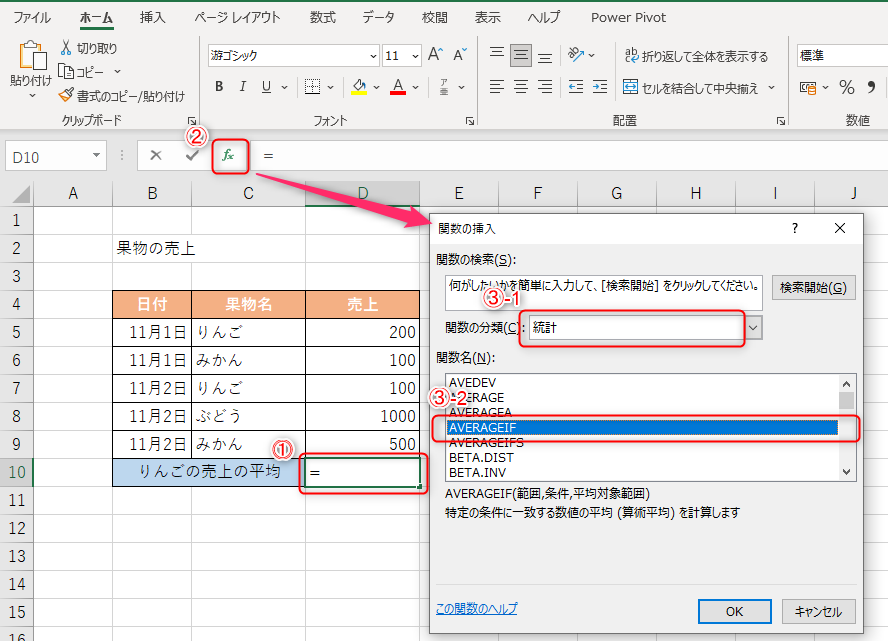
関数の挿入からAVERAGEIF関数を使って、11月の中で果物名が「りんご」の売上の平均を表示してみましょう。
ポイント
1.D10セルをクリック
2.「fx」をクリック
3.関数の検索をしましょう。
AVERAGEIF関数の検索方法として
ココがポイント
・「関数の検索」に「AVERAGEIF」を入力して検索
・「関数の分類」に「統計」を選択
どちらかの方法を使うことで「関数名」に候補となる関数の一覧が表示されますので、「AVERAGEIF」を選択してOKボタンを押します。
AVERAGEIF関数の引数の設定
AVERAGEIF関数の引数の画面に移動しましたら、関数の引数には以下の値を設定しましょう。
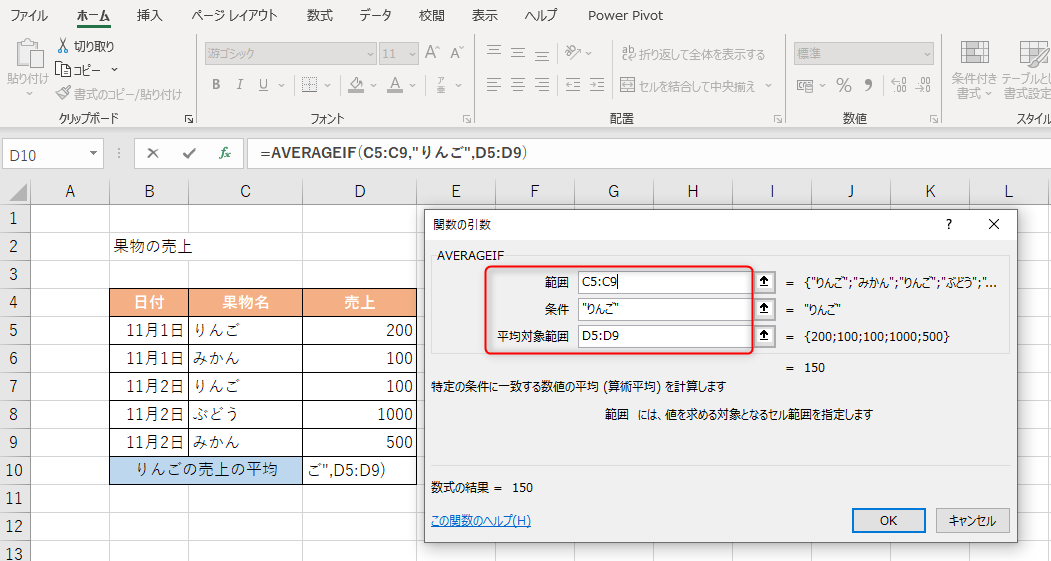
・「範囲」に「C5:C9」を入力
・「条件」に「"りんご"」を入力
・「平均対象範囲」に「D5:D9」を入力
引数が設定されていることを確認してから、OKボタンを確定しましょう。
D10セルに、りんごの売上の平均「150」が表示されました。
AVERAGEIF関数の引数「範囲」と「平均対象範囲」の注意点
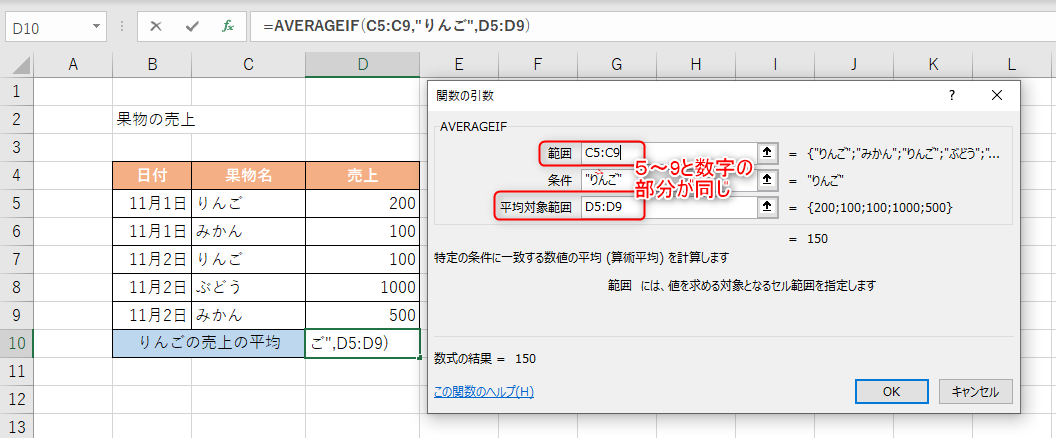
AVERAGEIF関数を使う場合、「範囲」と「平均対象範囲」の高さを同じにする必要があります。
今回は「範囲」に「C5:C9」、「平均対象範囲」に「D5:D9」になりますが、数字の部分が「5~9」と同じですよね?
「範囲」の5行目から9行目と「平均対象範囲」の5行目から9行目は合わせないと、正しい平均が求められないことがありますので注意しましょう。
AVERAGEIF関数で「平均対象範囲」を省略するには?

AVERAGEIF関数の引数「平均対象範囲」を省略することも可能です。
「平均対象範囲」を省略した場合、「範囲」で指定したセル範囲の平均を返します。
そのため「範囲」には、平均値を求めるための数値が入力されている必要があります。
「平均対象範囲」を省略してAVERAGEIF関数を使う方法
「平均対象範囲」を省略して、AVERAGEIF関数を使う方法をご紹介しましょう。
11月の売上が500円以上となる売上の平均を、AVERAGEIF関数を使って計算してみましょう。
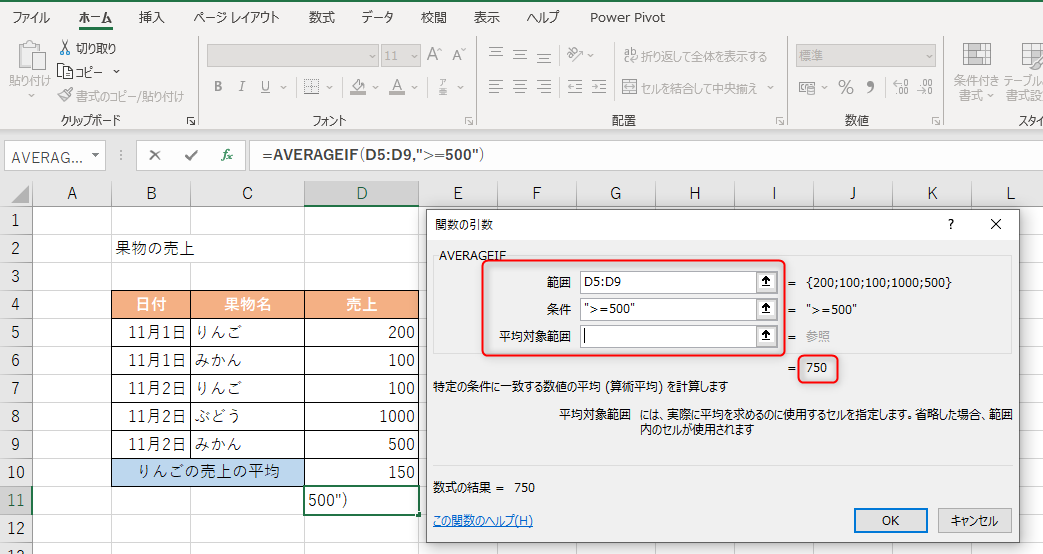
・D11セルにAVERAGEIF関数を使用
・「範囲」に「D5:D9」を入力
・「条件」に「">=500"」を入力
・「平均対象範囲」は省略するため、何も入力しません
この方法を使うことで、範囲で指定したセルの中から500円以上の売上の平均を返してくれます。
D11セルに、売り上げが500以上の平均「750」が表示されました。
エクセルのAVERAGEIF関数まとめ

今回はExcel(エクセル)のAVERAGEIF関数の使い方について解説しましたが、指定した条件から平均を求める関数だと分かって頂けたはずです。
特に事務職などエクセルを頻繁に使用する仕事では、AVERAGEIF関数は欠かせません。
AVERAGEIF関数を知っておくことで効率良く仕事ができることもありますので、ぜひ覚えておきたい関数です。
「範囲」と「平均対象範囲」を指定するときの注意ポイントもありましたよね?必ず高さ(セルの数値)を合わせましょう。
まずはAVERAGEIF関数を実際に使ってみて、指定した条件通りの平均値が求められることを確認してみてくださいね。
平均は合計とセットで使われることが多いため、SUMIF関数もあわせて覚えておきましょう。

